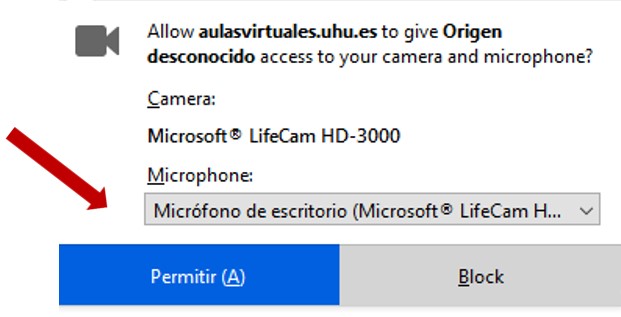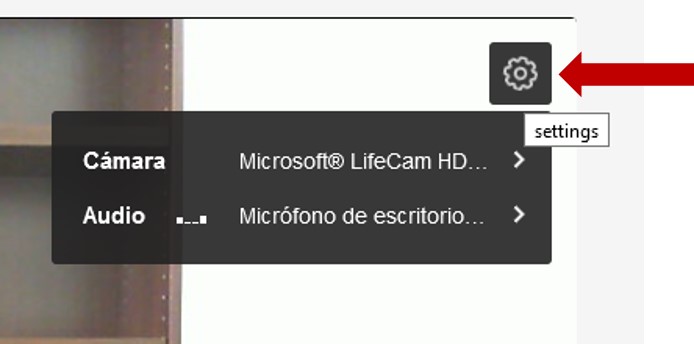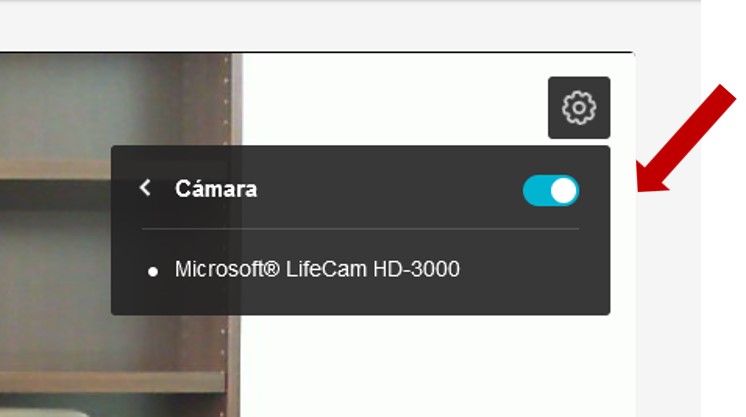Cómo grabar con Capture Exprés
Desde esta opción usted podrá grabarse su voz y/o su imagen para impartir una clase, realizar una conferencia o explicar contenido sobre la asignatura. Para ello acceda al portal de vídeo y loguéese.
Pulse sobre el menú + Agregar nuevo y seleccione Capture Exprés.
Le aparecerá la pantalla en negra y un mensaje en el que tiene que permitir el uso de la cámara web y el micro de su PC.

Se activará su cámara web y el micrófono que tenga configurado en su PC. Si necesita cambiarlo o seleccionar otro, pulse Settings y active o modifique el elemento que necesite.
Si desea sólo grabar voz, en cámara deslice el botón blanco y apague este dispositivo
Inicie la grabación pulsando sobre el botón rojo REC. Tras la cuenta atrás, comience la grabación. Para concluirla, pulse en STOP
A continuación se reproducirá el archivo que acaba de grabar. Si el resultado no es el deseado, pulse sobre volver a grabar y se iniciará una nueva grabación. También puede descargarse el vídeo, pulsando sobre Descargarse una copia. Se le generará un archivo .webm. Y si desea subirlo a sus Archivos Multimedia, cliquee en Usar este y el archivo se subirá a Mis Archivos Multimedia. Al guardar el archivo le aparecerá tres opciones dejarlo en Privados, almacenado en Mis Archivos Multimedia; hacerlo visible sólo para aquellas personas a las que usted envíe el enlace, Enlace compartido o solicitar su publicación dentro del portal de video de la UHU, Publicado.
Para poder guardar el archivo primero tendrá que hacerlo como Privado. Luego puede seleccionar si lo quiere hacer público o compartirlo como enlace